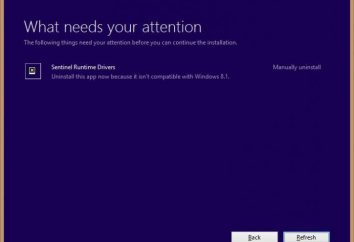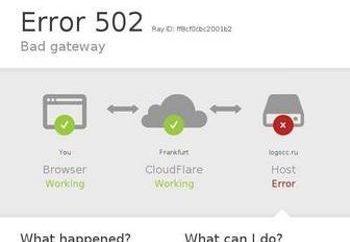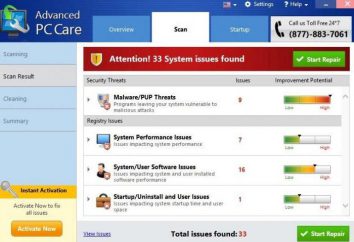Falha 0x80072efd (código de erro): métodos comuns para solução de problemas
Paradoxal como isso soa, juntamente com as novas capacidades dos "duzentos", os usuários também receberam um monte de chamados bugs que aparecem no momento mais inoportuno. Uma delas é uma falha 0x80072efd. O código de erro na maioria dos casos refere-se ao trabalho do "Store" do Windows, embora sua causa possa ser a instalação de atualizações. Por que isso acontece, como corrigir isso pelo método mais simples, agora será mostrado.
0x80072efd (código de erro): o que ele diz?
Provavelmente, muitos perceberam que, às vezes, quando você chama o aplicativo Store (a "Loja"), o que acentua a atenção do usuário diretamente no menu Iniciar, o programa por algum motivo de repente trava ou se recusa a funcionar. Qual é o motivo disso? Por que o 0x80072efd falhou? O código de erro fala por si mesmo.
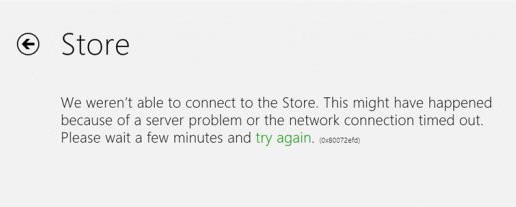
De uma forma geral, como se mostra, o sistema não pode se conectar a um servidor Microsoft remoto. Mas por que esse é o caso? Há várias razões para isso, agora vamos trabalhar para eliminá-los.
Código de erro 0x80072efd Windows 10: os métodos mais simples de corrigir uma falha
Então, vamos começar com os mais simples. Em alguns casos, a falha pode ser devida apenas ao excesso do disco rígido. Tente remover o lixo e liberar espaço no disco. Isso é feito usando o limpador de disco embutido: clique com o botão direito na letra da seção com a seleção de propriedades. Ironicamente, muitos usuários solucionam o problema alterando as configurações do fuso horário. Deixe ainda não corresponder à região dada. Em geral, a hora e a data incorretas podem causar muitas falhas. Nesse caso, no entanto, não é necessário acessar as configurações do BIOS, como recomendado em outras situações.
Escusado será dizer que instalar as atualizações mais recentes não é o menos importante. Mesmo com a atualização automática ativada, use primeiro a combinação Win + X, encontre o "Painel de controle" e, em seguida, vá para as atualizações e seção de segurança. Se as atualizações estiverem disponíveis, instale. Caso contrário, defina uma pesquisa manual. Em alguns casos, você deve usar a seção de propriedades do navegador, onde o menu proíbe o uso de conexões dial-up. Agora, existem duas opções para usar a linha de comando (cmd), chamado através do menu Executar (Win + R). No primeiro caso, você precisa inserir o seguinte:

Depois disso, a frase:
-Command "& {$ manifesto = (Get-AppxPackage Microsoft.WindowsStore) .InstallLocation + ' AppxManifest.xml'; Add-AppxPackage -DisableDevelopmentMode -Register $ manifesto} "
Na segunda variante, o seguinte é prescrito alternadamente:
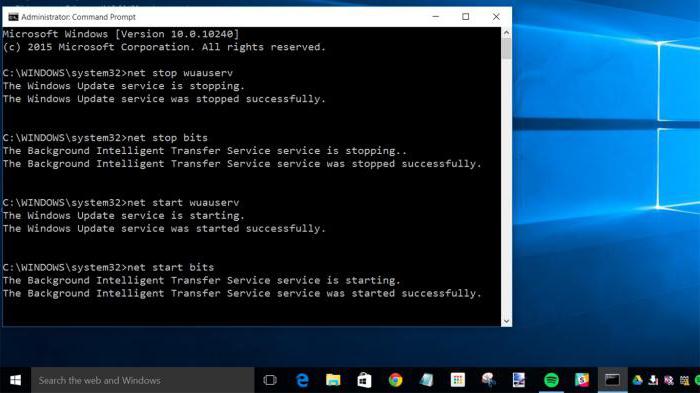
Se a primeira opção não ajudar, a segunda funcionará bem.
O resultado
Aqui, em geral, e tudo o que diz respeito à falha 0x80072efd. O código de erro após a aplicação de todos esses procedimentos na tela não aparecerá mais. Naturalmente, os verdadeiros motivos para esse problema não foram abordados aqui. Mas, penso, um usuário comum para compreendê-los completamente desnecessário, é suficiente conhecer as soluções para corrigir a situação.